Comment récupérer laccès au disque dur, corriger lerreur dimpossibilité douvrir le disque dur

Dans cet article, nous vous expliquerons comment récupérer l'accès à votre disque dur en cas de panne. Suivez-nous !
Vous pouvez rencontrer un message d'erreur indiquant : Cet appareil ne peut pas démarrer. (Code 10) Il existe des ressources système insuffisantes pour terminer l'API lorsque vous essayez de connecter la manette Xbox 360 à votre PC Windows 10 à l'aide d'un dongle. Vous ne pourrez pas utiliser votre manette Xbox 360 lorsque l'appareil affichera cette erreur.
Cependant, vous ne devez pas le confondre avec le message d'erreur : Il existe des ressources système insuffisantes pour terminer le service demandé qui se produit lorsque vous essayez d'installer une nouvelle application sur votre ordinateur lorsque votre espace de stockage sur disque est épuisé. Cet article se concentre principalement sur les étapes à suivre. Des ressources système insuffisantes existent pour terminer le message d'erreur de l'API sur votre PC Windows 10 . Alors, continuez à lire.
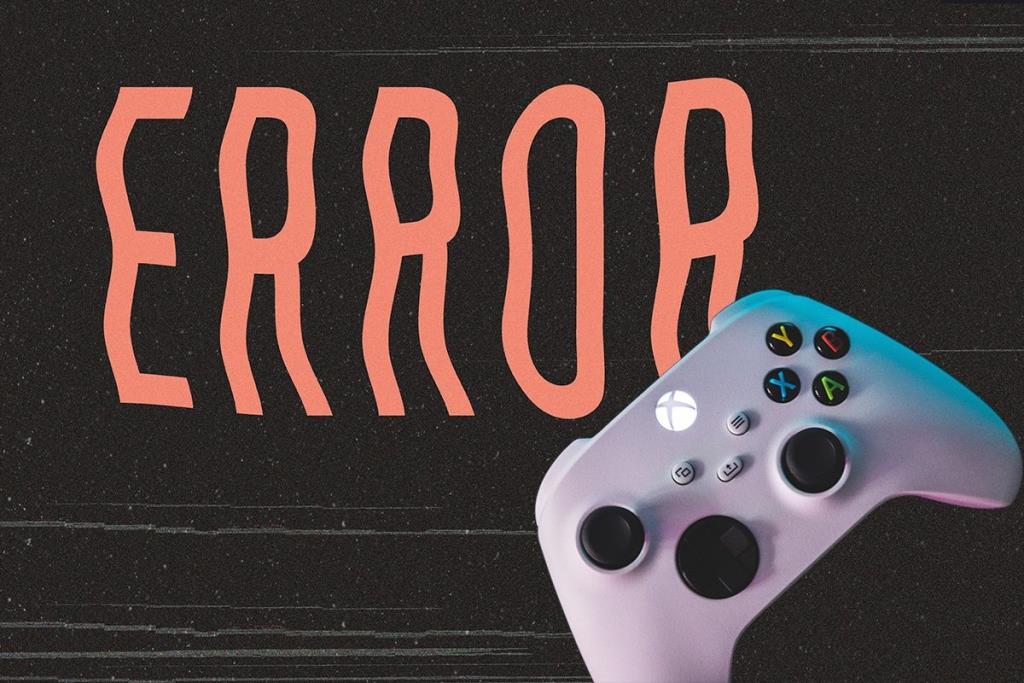
Contenu
Remarque : nous vous recommandons de télécharger et d'installer l' application Accessoires Xbox pour une prise en charge unifiée de votre manette Xbox et pour gérer les comptes.
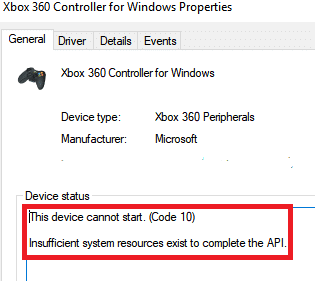
1. Assurez-vous que le câble de connexion est en bon état et branché sur le bon port.
2. Essayez de connecter le câble USB au port USB 2.0 , présent à l'arrière du CPU, plutôt qu'au port avant qui est considéré comme port auxiliaire.
3. En cas de demande de ressources élevées, le port USB avant est défini sur Faible dans la liste de priorité. Cette situation s'accentue lorsque vous connectez la manette Xbox à l'aide d'un dongle USB .
4. Si plusieurs périphériques USB sont connectés à votre ordinateur, utilisez plutôt un concentrateur USB .
Cela peut aider à réparer Cet appareil ne peut pas démarrer. (Code 10) Il existe des ressources système insuffisantes pour terminer l' erreur d' API dans le PC Windows 10, après un redémarrage du système.
Cependant, si cela ne fonctionne pas, essayez de connecter la manette Xbox à un autre ordinateur . Si vous rencontrez à nouveau le même problème, il pourrait y avoir un problème matériel avec l'appareil.
S'il y a un problème avec votre pilote de périphérique, vous pouvez forcer Windows à reconnaître la manette Xbox 360, comme indiqué ci-dessous :
1. Tout d'abord, débranchez la manette Xbox de votre ordinateur.
2. Appuyez sur les touches Windows + I pour ouvrir les paramètres Windows .
3. Cliquez sur la section Périphériques , comme indiqué.

4. Accédez à Bluetooth et autres appareils dans le panneau de gauche.
5. Cliquez sur Xbox Controller , puis sur Supprimer le périphérique comme illustré ci-dessous.
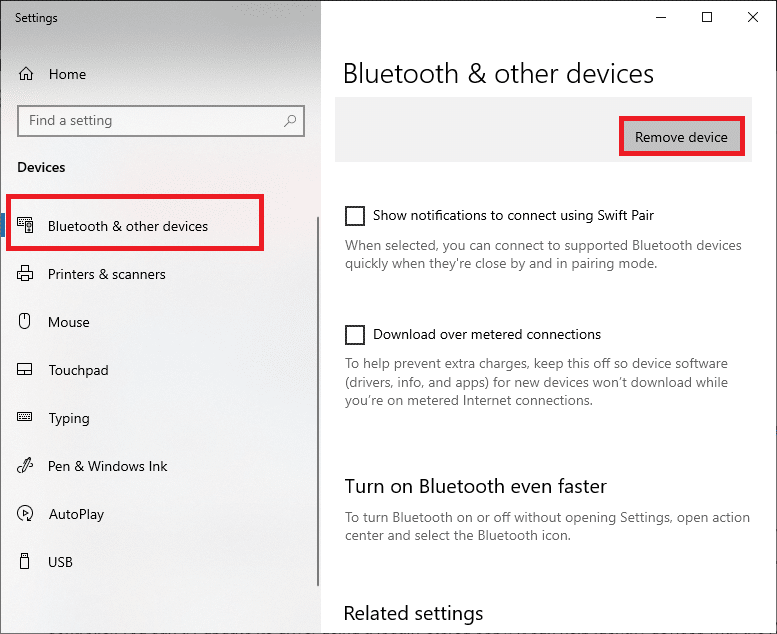
6. Suivez les instructions des invites à venir pour supprimer l'appareil de votre système.
7. Enfin, redémarrez votre ordinateur et connectez-y la manette Xbox .
Lisez aussi : Comment diffuser sur Xbox One à partir de votre téléphone Android
Les pilotes de périphérique installés sur votre système, s'ils sont incompatibles ou obsolètes, peuvent déclencher Ce périphérique ne peut pas démarrer. (Code 10) Les ressources système sont insuffisantes pour résoudre le problème de l'API . Vous pouvez rapidement résoudre ce problème en mettant à jour vos pilotes système vers la dernière version à l'aide de l'une des options proposées.
3A. Mettre à jour les pilotes du contrôleur Xbox via Windows Update
1. Ouvrez les paramètres Windows comme expliqué ci-dessus.
2. Cliquez sur Mise à jour et sécurité , comme indiqué.

3. Cliquez sur Rechercher les mises à jour , puis installez les mises à jour Xbox disponibles , le cas échéant.

3B. Mettre à jour les pilotes du contrôleur Xbox via le Gestionnaire de périphériques
1. Lancez le Gestionnaire de périphériques via la barre de recherche Windows , comme indiqué.
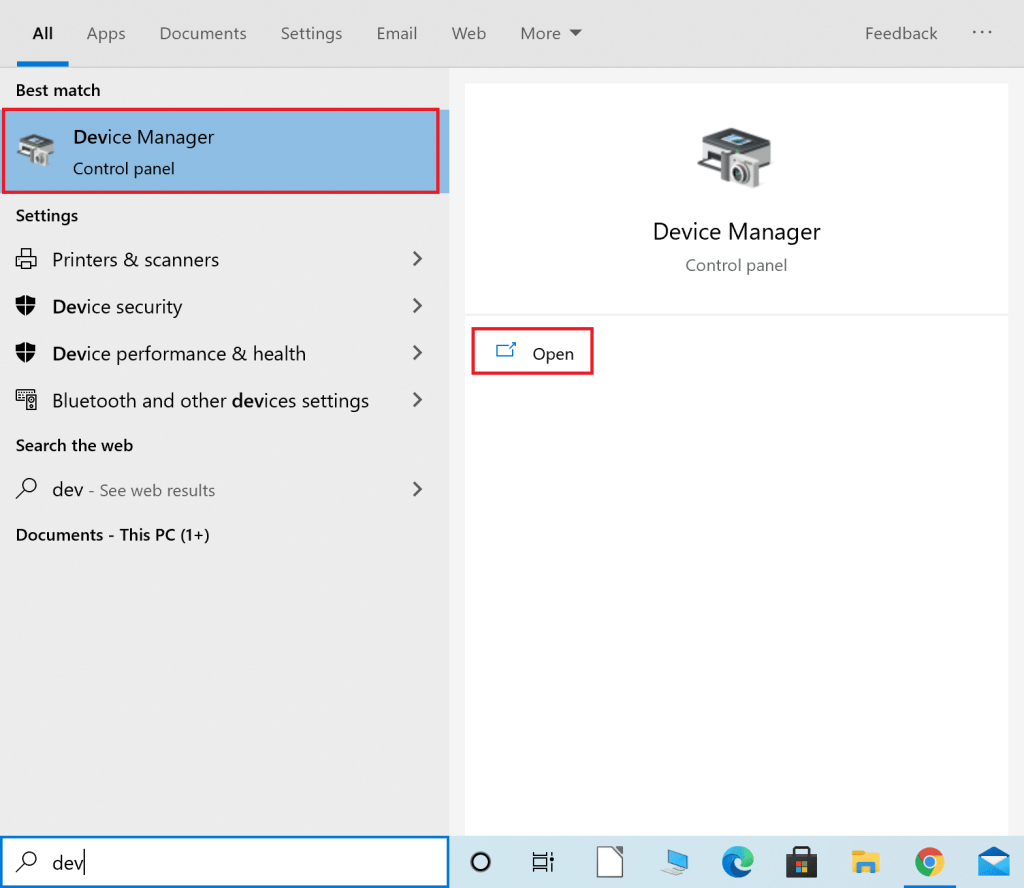
2. Faites défiler vers le bas et double-cliquez sur Périphériques Xbox pour développer cette section.
3. Cliquez avec le bouton droit sur le pilote du contrôleur Microsoft Xbox One , puis cliquez sur Mettre à jour le pilote , comme illustré ci-dessous.

4. Maintenant, cliquez sur Parcourir… suivi de Laissez-moi choisir parmi une liste de pilotes disponibles sur mon ordinateur dans la fenêtre contextuelle à venir.
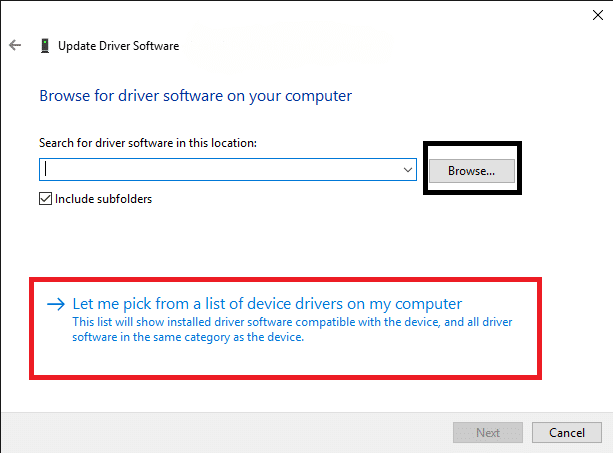
5. Maintenant, sélectionnez le pilote Windows Common Controller pour Windows .
6. Ici, cliquez sur Mettre à jour le récepteur sans fil Xbox 360 .
7. La fenêtre d'avertissement de mise à jour du pilote apparaîtra à l'écran. Cliquez sur Oui et continuez.
Le gestionnaire de périphériques installera les mises à jour récentes des pilotes sur votre appareil. Redémarrez votre système et vérifiez si cela peut résoudre Des ressources système insuffisantes pour terminer l'erreur d'API. Sinon, essayez les méthodes suivantes.
Comme indiqué précédemment, des valeurs de registre incorrectes peuvent déclencher des ressources système insuffisantes pour terminer le message d'erreur de l'API. Pour supprimer ces valeurs de registre de votre système Windows, suivez les étapes mentionnées ci-dessous :
1. Lancez l' exécution de la boîte de dialogue en appuyant sur Windows + R touches ensemble.
2. Tapez regedit et cliquez sur OK , comme illustré ci-dessous.
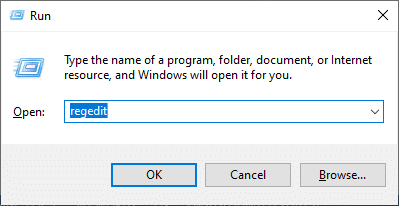
3. Naviguez sur le chemin suivant :
HKEY _LOCAL_MACHINE\ SYSTEM \ CurrentControlSet \ Control\ Class
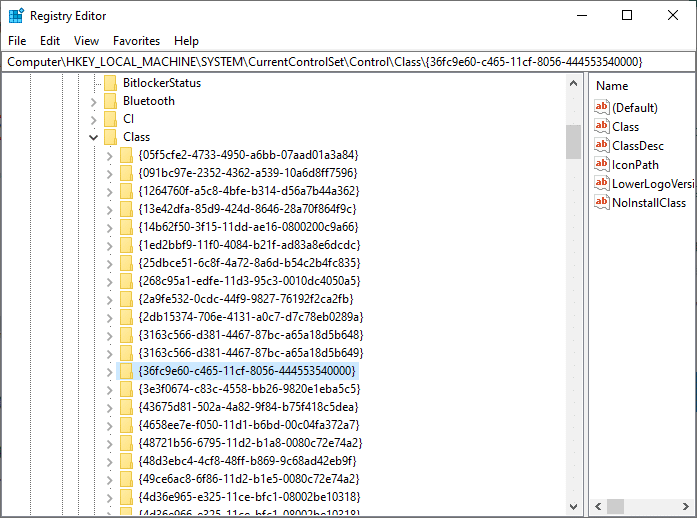
4. Plusieurs sous-clés de classe seront affichées à l'écran. Parmi elles, localisez la sous-clé 36FC9E60-C465-11CF-8056-444553540000 et double-cliquez dessus .
5. Dans le panneau de droite, cliquez avec le bouton droit sur UpperFilters. Cliquez sur l' option Supprimer pour supprimer définitivement ce fichier de registre du système.
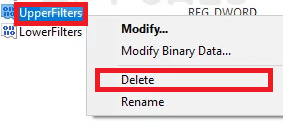
6. Répétez l'étape 4 pour supprimer également les valeurs LowerFilters .
7. Enfin, redémarrez votre système et essayez de connecter le contrôleur Xbox 360.
Lisez aussi: Le contrôleur sans fil Xbox One nécessite un code PIN pour Windows 10
Nous utiliserons System File Checker (SFC) et Deployment Image Servicing & Management (DISM) pour analyser et réparer les fichiers corrompus et restaurer le système à son état de fonctionnement. Suivez les étapes indiquées pour exécuter lesdites commandes sur votre PC Windows 10 :
1. Lancez l'invite de commande en tapant cmd dans la barre de recherche Windows.
2. Cliquez sur Exécuter en tant qu'administrateur , comme indiqué ci-dessous.
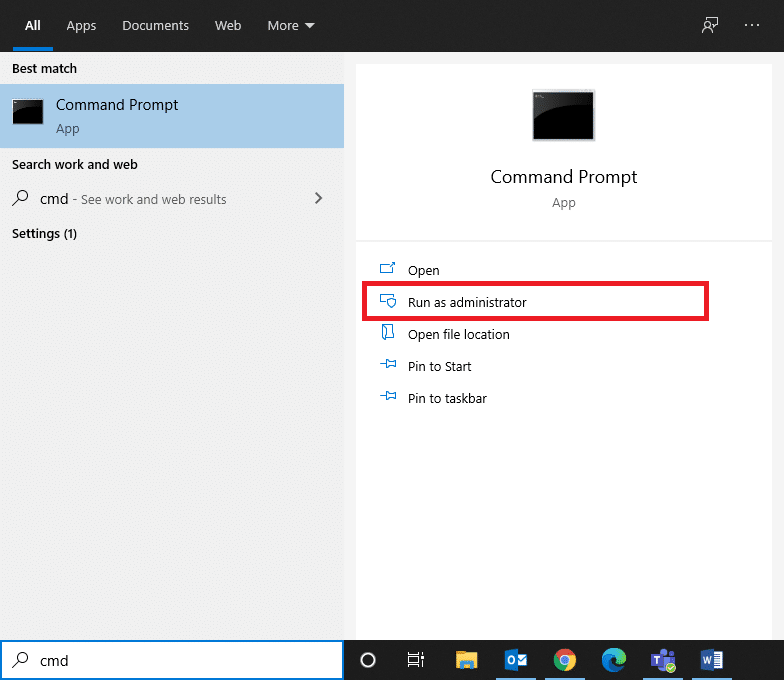
3. Saisissez les commandes suivantes, l'une après l'autre, et appuyez sur Entrée après chacune :
sfc /scannow DISM.exe /Online /Cleanup-image /Scanhealth DISM.exe /Online /Cleanup-image /Restorehealth DISM.exe /Online /Cleanup-image /startcomponentcleanup

Attendez que toutes les commandes soient exécutées. Ensuite, vérifiez si cela peut résoudre ce problème. Cet appareil ne peut pas démarrer. (Code 10) Il existe des ressources système insuffisantes pour terminer l' erreur d' API . Sinon, essayez la solution suivante.
En raison de conflits avec un antivirus tiers, la Xbox 360 peut ne pas être reconnue par le système. Un échec à établir une connexion stable entre le matériel et le pilote entraîne ladite erreur. Ainsi, vous pouvez le désactiver ou mieux encore, le désinstaller.
Remarque : nous avons expliqué les étapes de désinstallation d' Avast Free Antivirus du PC Windows 10 à titre d'exemple.
1. Lancez le programme Avast Antivirus Gratuit sur votre ordinateur.
2. Cliquez sur Menu > Paramètres , comme indiqué ci-dessous.

3. Dans la section Dépannage , décochez la case Activer l'autodéfense .

4. Cliquez sur OK dans l'invite de confirmation et quittez l'application.
5. Lancez le Panneau de configuration en le recherchant dans la barre de recherche Windows .

6. Sélectionnez Programmes et fonctionnalités , comme indiqué ci-dessous.
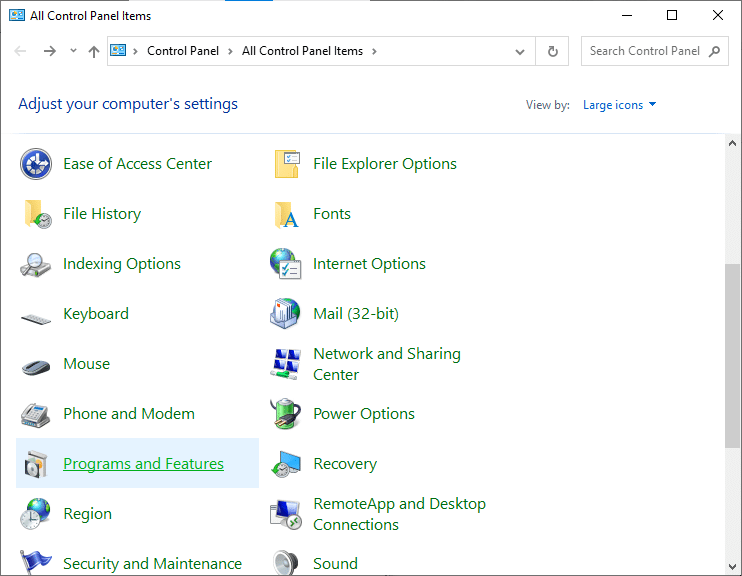
7. Ici, cliquez avec le bouton droit sur Avast Free Antivirus , puis cliquez sur Désinstaller , comme indiqué.

8. Désinstallez-le en cliquant sur Oui dans l'invite de confirmation et redémarrez votre système.
Lisez aussi: Comment Gameshare sur Xbox One
Certains paramètres de l'économiseur d'énergie peuvent entraver la connexion avec des périphériques externes ou les déconnecter automatiquement lorsqu'ils ne sont pas utilisés. Il est important que vous le vérifiiez et que vous les désactiviez si nécessaire.
1. Ouvrez le Panneau de configuration comme indiqué dans la méthode précédente.
2. Cliquez sur Afficher par > Grandes icônes. Cliquez ensuite sur Options d'alimentation , comme illustré ci-dessous.
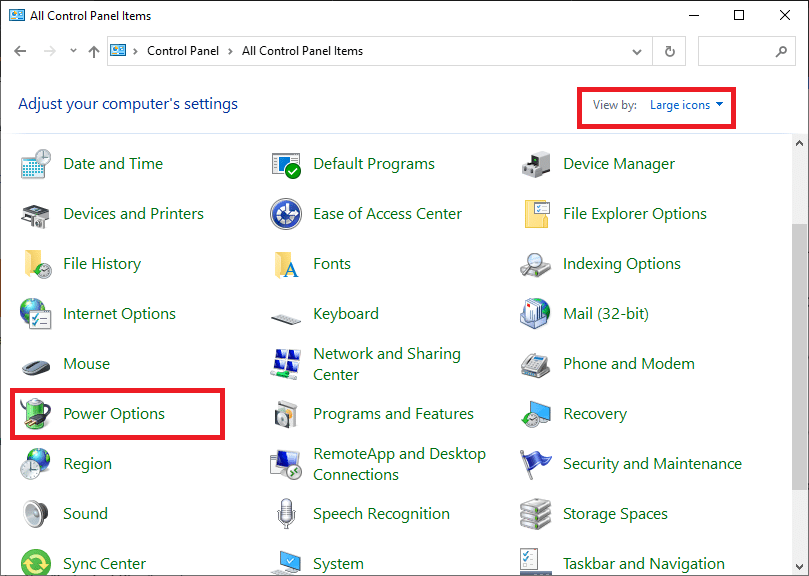
3. Cliquez sur Modifier les paramètres du plan dans l'écran suivant.
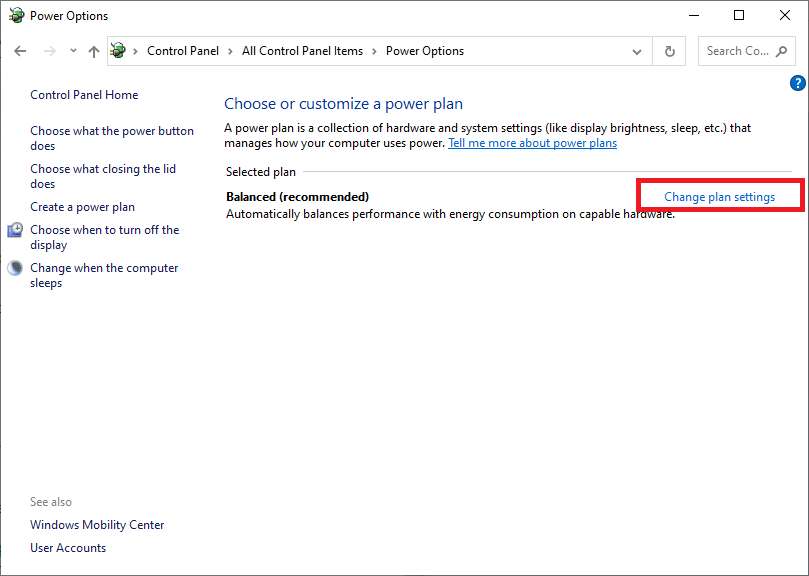
4. Dans la fenêtre Modifier les paramètres du plan , cliquez sur Modifier les paramètres d'alimentation avancés.
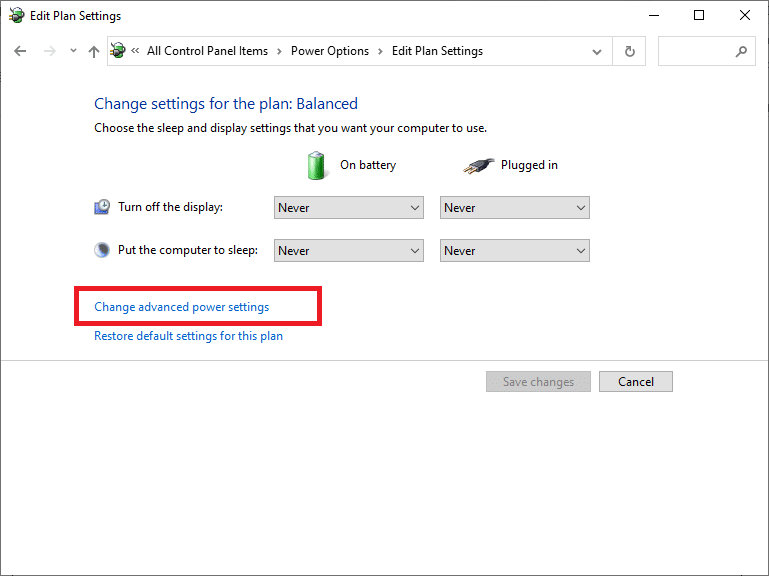
5. Double-cliquez sur Paramètres USB > Paramètre de suspension sélective USB pour développer ces sections.
6. Cliquez sur l' option Sur batterie et sélectionnez Désactivé dans le menu déroulant, comme illustré.
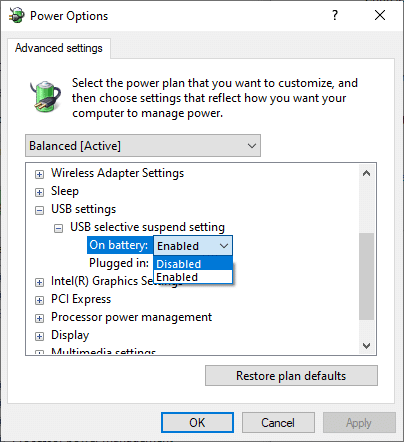
7. De même, sélectionnez également Désactivé pour l' option Branché .
8. Enfin, cliquez sur OK et redémarrez l'ordinateur pour mettre en œuvre ces modifications.
Le problème concernant les ressources système insuffisantes pour terminer l'API peut être résolu par un démarrage en mode minimal de tous les services et fichiers essentiels de votre système Windows 10, comme expliqué dans cette méthode.
Remarque : assurez-vous de vous connecter en tant qu'administrateur pour effectuer un démarrage minimal de Windows.
1. Ouvrez la boîte de dialogue Exécuter , tapez la commande msconfig et appuyez sur la touche Entrée .

2. La fenêtre de configuration du système apparaîtra. Basculez vers l' onglet Services .
3. Cochez la case à côté de Masquer tous les services Microsoft et cliquez sur le bouton Désactiver tout , comme indiqué sur l'image donnée.
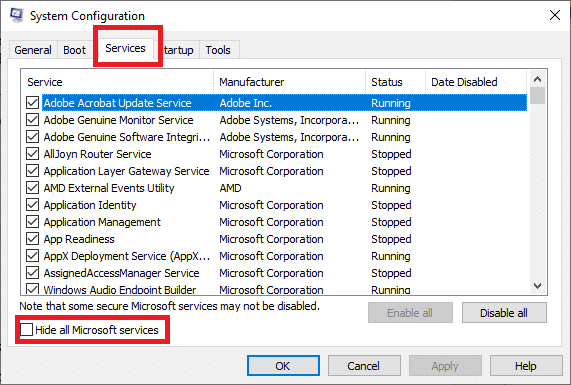
4. Ensuite, passez à l' onglet Démarrage et cliquez sur le lien Ouvrir le gestionnaire de tâches .

5. Basculez vers l' onglet Démarrage dans la fenêtre Gestionnaire des tâches .
6. Ensuite, sélectionnez la tâche de démarrage qui n'est pas requise. Cliquez sur Désactiver affiché dans le coin inférieur droit.

7. Répétez- le pour toutes ces tâches non pertinentes et consommatrices de ressources, à l'exception des processus liés à Windows et Microsoft.
8. Quittez la fenêtre Gestionnaire des tâches et configuration système et redémarrez votre PC .
Conseillé:
Nous espérons que ce guide vous a été utile et que vous avez pu résoudre ce problème. Cet appareil ne peut pas démarrer. (Code 10) Il existe des ressources système insuffisantes pour terminer l' erreur d' API dans Windows 10 . Faites-nous savoir quelle méthode a fonctionné pour vous. N'hésitez pas à déposer vos questions ou suggestions dans la section commentaires ci-dessous.
Dans cet article, nous vous expliquerons comment récupérer l'accès à votre disque dur en cas de panne. Suivez-nous !
À première vue, les AirPods ressemblent à n'importe quel autre écouteur sans fil. Mais tout a changé avec la découverte de quelques fonctionnalités peu connues.
Apple a présenté iOS 26 – une mise à jour majeure avec un tout nouveau design en verre dépoli, des expériences plus intelligentes et des améliorations des applications familières.
Craving for snacks but afraid of gaining weight? Dont worry, lets explore together many types of weight loss snacks that are high in fiber, low in calories without making you try to starve yourself.
Rest and recovery are not the same thing. Do you really need rest days when you schedule a workout? Lets find out!
Les étudiants ont besoin d'un ordinateur portable spécifique pour leurs études. Il doit être non seulement suffisamment puissant pour être performant dans la filière choisie, mais aussi suffisamment compact et léger pour être transporté toute la journée.
L'ajout d'une imprimante à Windows 10 est simple, bien que le processus pour les appareils filaires soit différent de celui pour les appareils sans fil.
Comme vous le savez, la RAM est un composant matériel essentiel d'un ordinateur. Elle sert de mémoire pour le traitement des données et détermine la vitesse d'un ordinateur portable ou de bureau. Dans l'article ci-dessous, WebTech360 vous présente quelques méthodes pour détecter les erreurs de RAM à l'aide d'un logiciel sous Windows.
Refrigerators are familiar appliances in families. Refrigerators usually have 2 compartments, the cool compartment is spacious and has a light that automatically turns on every time the user opens it, while the freezer compartment is narrow and has no light.
Wi-Fi networks are affected by many factors beyond routers, bandwidth, and interference, but there are some smart ways to boost your network.
Si vous souhaitez revenir à la version stable d'iOS 16 sur votre téléphone, voici le guide de base pour désinstaller iOS 17 et rétrograder d'iOS 17 à 16.
Le yaourt est un aliment merveilleux. Est-il bon de manger du yaourt tous les jours ? Si vous mangez du yaourt tous les jours, comment votre corps va-t-il changer ? Découvrons-le ensemble !
Cet article présente les types de riz les plus nutritifs et comment maximiser les bienfaits pour la santé du riz que vous choisissez.
Établir un horaire de sommeil et une routine de coucher, changer votre réveil et ajuster votre alimentation sont quelques-unes des mesures qui peuvent vous aider à mieux dormir et à vous réveiller à l’heure le matin.
Get Bathroom Tower Defense Roblox game codes and redeem them for exciting rewards. They will help you upgrade or unlock towers with higher damage.













